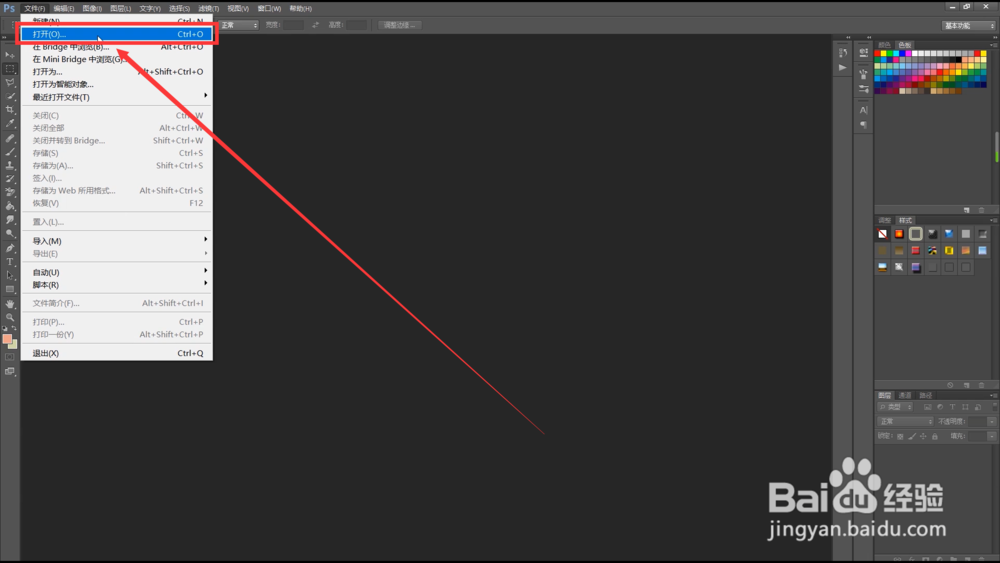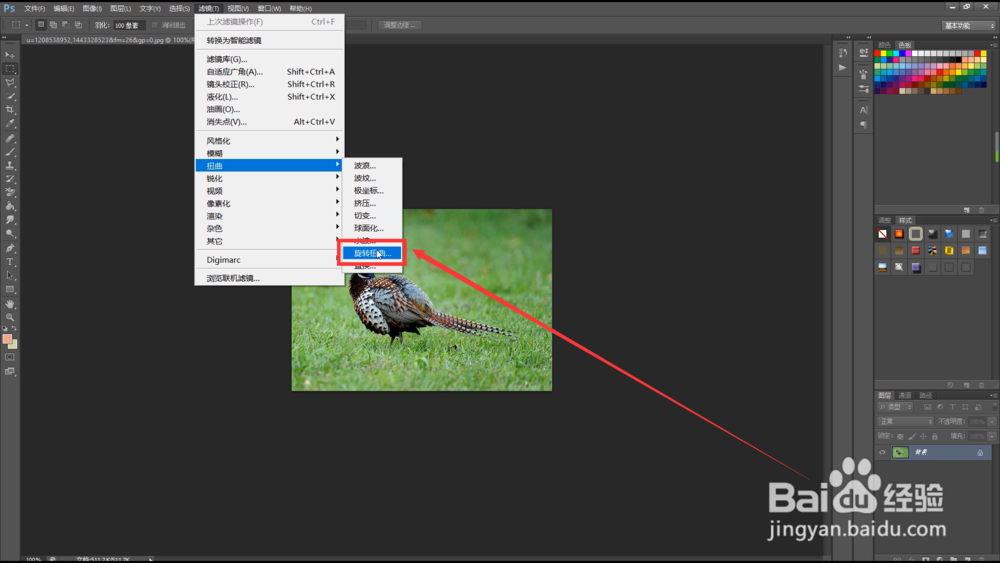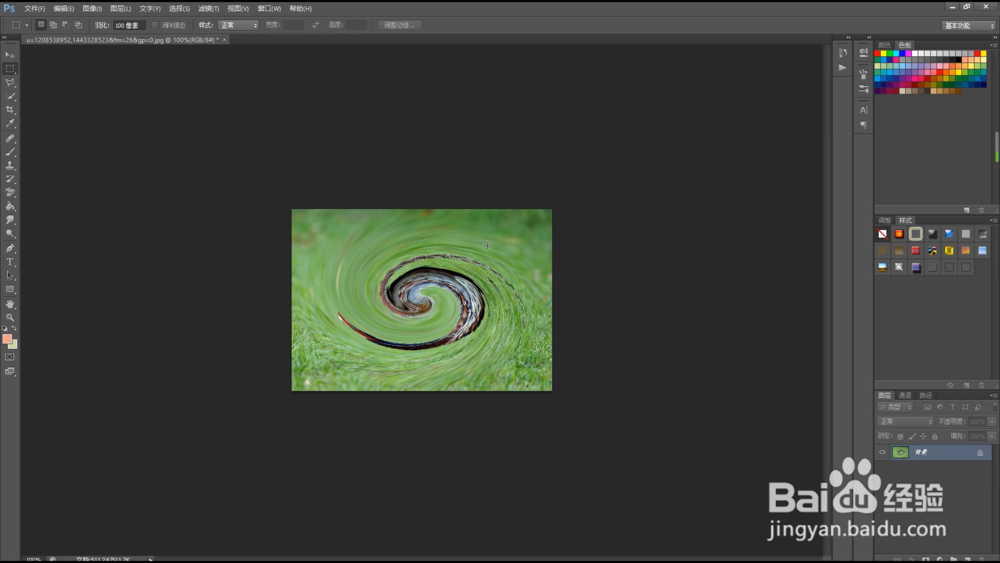PS如何添加旋转扭曲的效果
1、点击打开桌面的PS应用
2、在文件菜单中点击打开选项卡
3、选择一张图片后点击打开
4、点击上方菜单栏的滤镜
5、在下拉菜单中选择扭曲
6、点击扭曲里的旋转扭曲选项卡
7、在弹出的窗口选择调节旋转角度
8、点击窗口右上角的确定
9、这样图片的旋转扭曲就添加好了
声明:本网站引用、摘录或转载内容仅供网站访问者交流或参考,不代表本站立场,如存在版权或非法内容,请联系站长删除,联系邮箱:site.kefu@qq.com。
阅读量:57
阅读量:29
阅读量:41
阅读量:26
阅读量:22